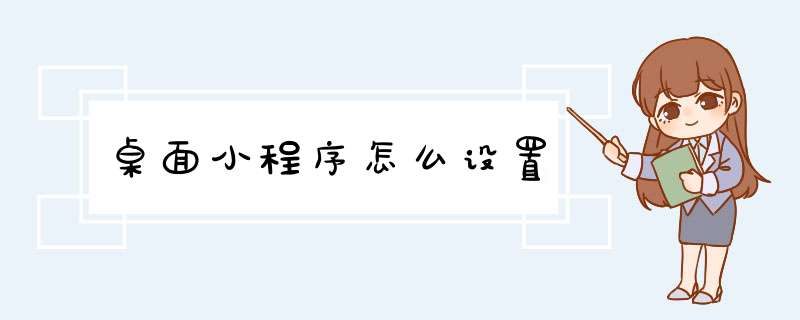
首先打开微信,在聊天界面的下方找到发现按键点击进入,进入该页面之后找到小程序选项进入,接着找到需要添加到桌面的小程序,点击右上角有个三个点图标,d出添加到桌面选项,点击即可。
部分微信用户在小程序内点击“添加到桌面”,但并未在手机桌面上找到小程序图标。原因在于微信小程序“添加到桌面”被禁用,请前往系统设置并手动打开微信“创建桌面快捷方式”开关。开关开启后,请返回小程序重新点击“添加到桌面”。
主要机型及其打开方式:
OPPO:
方式1:设置--安全--应用权限--权限--创建桌面快捷方式--微信
方式2:手机管家--权限隐私--应用权限管理--权限--创建桌面快捷方式--微信
vivo:
方式1:设置--更多设置--权限管理--权限--桌面快捷方式--微信
方式2:I管家--权限管理--桌面快捷方式--微信
小米:
方式1:设置--授权管理--应用权限管理--权限管理--桌面快捷方式--微信
方式2:安全中心--应用管理--权限--应用权限管理--权限管理--桌面快捷方式--微信
华为:
方式1:设置--应用和通知--权限管理--权限--创建桌面快捷方式--微信
方式2:手机管家--权限管理--权限--创建桌面快捷方式--微信
打开微信“创建桌面快捷方式”开关(以OPPO为例)
方式1:系统“设置”中打开
① 打开“设置”
② 进入“安全”
③ 进入“应用权限”
④ 选择“权限”
⑤ 进入“创建桌面快捷方式”
⑥ 打开微信开关
方式2:手机自带应用管理工具中打开
① 打开“手机管家”
② 进入“权限隐私”
③ 进入“应用权限”
④ 选择“权限”
⑤ 进入“创建桌面快捷方式”
⑥ 打开微信开关
如何制作微信小程序,首先我们需要从他的构成确定,微信小程序的制作需要的点有三个:设计、前端、后端。而相对简单的微信小程序可能只需要设计、前端。
小程序制作所涉及到的设计:页面的排版和美观UI这些内容都是需要设计的,所以这个是需要你熟悉设计内容,用到的软件是 PS,专业点还有 原型图制作软件:Mockplus 。
小程序制作的前端:设计排版和UI完成后需要前端工程师将其进行编程实现。所以你需要一个前端工具,微信自身是提供一个开发软件的
或者你也可以使用其他的前端语言进行开发,然后选择自己熟悉的编辑器。列举几个使用比较多的软件:sublime text3 编辑器 、Beyond Compare 比较代码工具、EditPlus 编辑器。
小程序制作需要用到的后端:前端完成后,如果你需要有些交互的功能则需要后端,当然后端也可以不要,纯展示或者简单交互的话前端就可以完成的,比较复杂业务和逻辑的内容才会需要后端,因此后端的内容会比较南。一般后端开发所使用的软件就是idea了,本人就是一位Java程序员,专攻后端。用上后端意味着你还需要域名DNS和服务器等等的知识去支撑。所以后端一般用的软件是:idea、Linux服务器、ftp(Windows与Linux之间的传输软件)、xshell(这个比上一个好用一些,同样的传输文件作用)、数据库等等。
总结: 简单版:一个设计工具 + 一个微信自带的前端编辑器。 中等:设计工具 + 其他语言编辑器 +微信编辑器。 复杂: 设计工具+ 前端工具+后端工具。
微信小程序的正常流程:
1注册小程序
2开发前准备
3下载开发者工具开始制作
4提交代码
5审核通过即可使用
软件只需要一个:微信开发者工具(如果用第三方平台的编辑器就不需要下载这个软件开发小程序)
个人小程序建议自己写代码,因为每个人的想法都天马星空,想展示的东西也不一样,还有个性化需求,很难做出符合要求的小程序。所以自己制作很自由,慢慢做出自己满意的效果。缺点就是,需要学习的东西很多。
商城小程序推荐直接用第三方的编辑器,因为不用学习新的知识, *** 作简单,花费时间很短,发布几个商品,编辑好小程序,提交审核就可以正常使用。需要准备:营业执照一张。
分步制作一个可以正常使用的微信小程序
这里介绍两种方法,自己开发的制作流程和通过第三方平台的制作流程。
自己开发
1注册
普通的注册步骤就点立即注册,跟公众号登录是同一个入口。
点“2”指向的地方-小程序图标,是小程序开发文档,底部也有注册小程序的入口,点击进入注册。
认证邮箱
个人小程序和商城小程序
这一步你要选类型,是要开通个人,还是开通企业
小程序类型选择-轻栈截图
如果这个小程序仅仅是展示用的小程序,那类型选择个人就好了,免认证费。
如果是商家,想要小程序带有支付系统,制作一个商城小程序,那就选择用企业/组织认证。通过这种方式开通的小程序需要300认证费。
但如果你拥有一个认证过的企业类型公众号,可快速注册并注册小程序。
复用公众号资质注册小程序
在公众号后台 *** 作,点击小程序>>管理小程序>>快速认证小程序。
2开发前准备
1绑定开发者
2设置>>开发设置,获取AppID
3发布流程
需要下载的软件--开发者工具
开发过程中有任何问题,可以参考微信文档
通过第三方-零成本开通微信小程序商城
完全零基础想要搭建一个微信小程序商城,有简化了的步骤,不需要代码,拖拽式模块化设计,支付系统,营销插件统统支持。
同样零成本,甚至连小程序300认证费都可以免去。开发完成的小程序商城审核通过就可以立即投入运营。
通过轻栈注册微信小程序,没有公众号也可以直接免300认证费注册微信小程序。
注册成功后不需要开发前准备,直接制作,拖拽式编辑,按住鼠标左键,把需要的模块拉到合适的位置,松手,右键编辑。
轻栈Design Lab编辑页面
上架商品在电商系统
轻栈电商系统
一切准备就绪,就可以发布了,如果商品数量10个左右,整个制作过程约30分钟。同样的商城小程序效果,同样的0成本,使用第三方可以节省很多时间和精力。
但模块化,拖拽式的编辑器满足不了所有商家的需求,功能再丰富也不可能100%覆盖所有行业,要做出特别的效果,自己搞不定,第三方编辑器不好实现,那就找专业团队去做吧。
创建自己小程序方法如下:
1微信版本升级后,打开微信,点击底部的“发现”这个菜单项,就会发现升级后的“发现”菜单里,增加了“小程序”这样一个功能。
2点击打开小程序后,可以看到有附近的小程序和我的小程序,附近的小程序是所在定位周边的小程序。
下面的小程序列表可以看到的是我们之前打开过的一些小程序,如果有自己觉得很好用的小程序就可以点击左上角,添加到我的小程序里面。
3微信小程序还有具有搜索功能,打开搜索页面可以输入想要找的小程序。
1准备一个图标制作软件:首先您必须了解所谓的图标(Icon)是一种特殊的图形文件格式,它是以ico作为扩展名。
2确定图标的规格:规格是16x16,所使用的颜色最好成绩不要超过16色(为了清晰)。可以在电脑中查找ico格式的图标,打开这些图标就可以知道格式了。
3设计一个属于自己的图标:你可以将您的网站的Logo做成一个缩图,或者另外设计一个别具特色的图案来作为图标。然后将这个图标文件命名为faviconico。
4最后,只需要将这个图标文件(faviconico)上传到您的网站所在的服务器的根目录下。(也就是你的主页indexhtml所在的那个文件夹),不需要对网页文件作任何的修改,IE会自动的搜索网站的根目录,只要它一发现了faviconico这个文件,就会将该图标显示在访问者的地址栏和收藏夹列表中了。
网站个性标志Favicon的使用
从严格意义上,favicon的话题无关SEO技术,也与Web服务器技术方面的讨论没有太大干系,不过,在我们的网站建设中,为网站打造一个契合网站主题的个性化标志则是必需的,这直接关系到能否成功地塑造网站的品牌。这从某些角度看仍在网站推广的范畴之内,而欲取得成功,不仅包括良好的页面设计、令人印象深刻的网站Logo,也包括favicon。
什么是favicon?
所谓favicon,即FavoritesIcon的缩写,顾名思义,便是其可以让浏览器的收藏夹中除显示相应的标题外,还以图标的方式区别不同的网站。当然,这不仅仅是favicon的全部,根据浏览器的不同,favicon显示也有所区别:在大多数主流浏览器如FireFox和InternetExplorer(55及以上版本)中,favicon不仅在收藏夹中显示,还会同时出现在地址栏上,这时用户可以拖曳favicon到桌面以建立到网站的快捷方式;除此之外,标签式浏览器甚至还有不少扩展的功能,如FireFox甚至支持动画格式的favicon等。
从特定的技术角度看,favicon也并不只是仅仅让网站给人更专业的观感,也可以在一定程度上减轻服务器的流量带宽占用:一般为了提高网站的可用性,我们都会为自己的网站创建一个自定义的404错误文件,在这种情况下,如果网站没有相应的faviconico文件,每当有用户收藏网站/网页时,Web服务器都会调用这个自定义的404文件,并在网站的错误日志中记录。这显然是应该予以避免的。
如何制作Faviconico
制作faviconico的方法相当简单,首先,利用图形工具创建2个反映网站主题的256色的小:1个为32×32像素,另一个为16×16像素。需要注意的是,调色板要选用"Windows默认调色板",不然,在最终的效果展示中图形可能会发生迥异于您初衷的颜色上变化。
需要说明的是,在很多关于faviconico的说明中,常见到要求为16色的说法,应该说这类说法大大过时:在早期如Windows95时期,16色的faviconico可能是个稳妥的选择,保证其在大多数情况下正常使用,但现在,完全不存在那类限制,16色只能使图标的展示效果大大降低。
至于在浏览器中使用时16×16像素的已经足够,为什么还要准备32×32像素的,原因在于,正如上文所言,favicon也显示在地址栏中,用户可以拖曳favicon到桌面以建立到网站的快捷方式,而桌面图标则要以32×32显示的,如果您的Faviconico不包括32像素的,系统就只能使用默认的浏览器图标来标注网站/网页,如InternetExplorer的蓝色"e",起不到我们意欲通过faviconico打造网站品牌的作用。
制作好后,使用如Image2Ico之类的小程序即可将2张转换到一个Icon文件中。也可以通过可以在线制作Favicon的网站来制作,不过,需要注意的是,这个网站要求源文件格式为Pic。
在网页中使用faviconico
浏览器调用favicon的原则是首先在网页所在的目录下寻找faviconico文件,如果没有,便到网站的根目录下寻找。
因此,在网页中使用Favicon最简单的办法便是将制作好的图标文件命名为Faviconico,然后将其上传到网站的根目录即可。
如果您希望为不同的页面设置不同的图标(让不同的网页显示不同的Favicon),那么您就需要在该网页文件html中中加入如下代码:
还有一点需要说明的是:有些Web空间的主机服务器不支持图标文件格式,那就没办法了!
由于问题没有问清楚,也没有补充提问,所以只能按照自己的理解来回答了。
从开发者和使用者不同角度解答:
小程序基本信息设置登录你的小程序就能进行设置
设置两个字大大的,应该看见了吧。
如果用的是第三方平台开发制作的小程序,那就进入管理小程序,修改基础信息,还可以进行更多设置,比如附近的小程序。
小程序权限设置点击小程序右上角,关闭的按钮旁边有三小点,点击可以进行各种 *** 作,大家常用的有分享和刷新。
大部分小程序点击“设置”是一片空白,提示:xx(小程序名称)未使用你的任何信息。
但是还有一些小程序需要获取你的地理位置,比如旅游小程序,外卖小程序等等,这就可以进行设置了。
有点像APP的权限设置。不同小程序可能获取你不同的信息,使用者可以进行设置。
1、直接打开微信公众平台以后,点击立即注册跳转。
2、下一步,需要选择服务号进入。
3、这个时候,继续点击快速注册并认证小程序。
4、如果没问题,就确定服务类目和上传文件。
5、通过填写相关信息,选择确认注册。
6、在d出的页面那里,点击新增商品。
7、修改其中的对象,从而绑定小程序。
8、等完成上述 *** 作,选择提交版本。
9、这样一来会看到对应结果,即可实现制作了。
以上就是关于桌面小程序怎么设置全部的内容,包括:桌面小程序怎么设置、怎么自己制作微信小程序、如何创建自己的微信小程序等相关内容解答,如果想了解更多相关内容,可以关注我们,你们的支持是我们更新的动力!
欢迎分享,转载请注明来源:内存溢出

 微信扫一扫
微信扫一扫
 支付宝扫一扫
支付宝扫一扫
评论列表(0条)